美图秀秀高清图如何处理?美图秀秀设置画质保存高清图的方法
摘要:美图秀秀怎么设置画质?平时大家用美图秀秀处理图片的时候,有没有发现是高清图拿去处理,导出的时候却变成了普通画质,很是郁闷,其实,我们可以通过...
美图秀秀怎么设置画质?平时大家用美图秀秀处理图片的时候,有没有发现是高清图拿去处理,导出的时候却变成了普通画质,很是郁闷,其实,我们可以通过设置解决这个问题,下面就跟着小编一起来看看美图秀秀怎么设置画质吧。
1)打开美图秀秀,点击右下角的【齿轮标志】进入【设置】。(如下图)
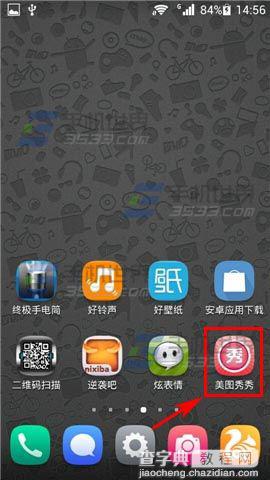

2)选择【画质设置】,在这里我们就可以选择自己需要的画质了。(如下图)
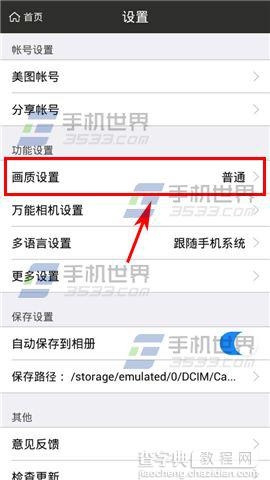
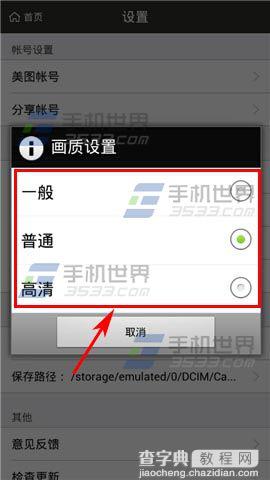
以上就是通过美图秀秀处理图片第设置画质的步骤,谢谢阅读,希望能帮到大家,请继续关注查字典教程网,我们会努力分享更多优秀的文章。
【美图秀秀高清图如何处理?美图秀秀设置画质保存高清图的方法】相关文章:
★ 美图秀秀如何抠图换背景 美图秀秀网页版抠图换背景小技巧介绍
下一篇:
怎么才能更好的使用美图秀秀背景虚化功能?
